[محلول] كيفية استخدام مرشحات الفيديو لتحسين الفيديو الخاص بك بشكل مثالي
اجعل الوسائط المرئية الخاصة بك تبدو أكثر تميزًا من الأخرى باستخدام ملف مرشح الفيديو. يمكن لهذه المرشحات زيادة النغمة وجعل الاتساق وإضافة الحالة المزاجية والقيام بالمزيد. على الرغم من وجود العديد من تطبيقات التصفية المختلفة في السوق ، فإننا نأمل دائمًا في تحرير الفيديو في محول الفيديو النهائي، مثل إضافة الفلاتر. ولكن قبل أن نقدم برنامجًا تعليميًا حول كيفية استخدام الأداة النهائية ، دعنا نلقي نظرة أولاً على ماهية مرشح الفيديو والأنواع التي يمكنك استخدامها لمساعدتك في إنشاء فيديو مثالي. تحقق منهم أولاً للحصول على فكرة عن ذلك.
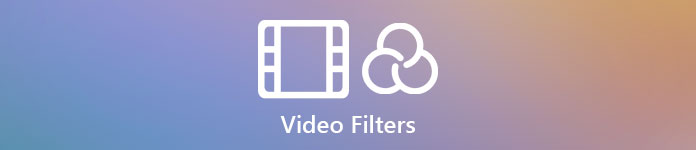
الجزء 1. ما هو مرشح الفيديو
مرشح الفيديو شائع على الويب بالكامل يساعد المستخدمين على إنشاء وسائط مرئية أكثر تفصيلاً دون إضافة تأثيرات خاصة. هذه المرشحات مدمجة ، مما يعني أن لديها تصميمات مختلفة للصور المرئية من خلال تحسينها على الدرجة والسطوع والعمق ودرجة الحرارة وما إلى ذلك. على الرغم من أن المرشحات يمكن أن تساعدك على تحسين الفيديو ، إلا أن الغرض منها ليس هو الآخر . على سبيل المثال ، إذا كنت تحاول التقاط صورة شخصية ، فستحتاج إلى مرشح مناسب. ستخبرك التفاصيل التالية بالمعيار الذي يجب أن تراه للحصول على أفضل تطبيق لتصفية الفيديو يمكنك تنزيله أو استخدامه.
القائمة هنا ليست المرشحات المختلفة ولكنها ستتحدث عن عمليات المرشحات وفوائدها ومعاييرها.
1. لون تصحيح قابل للتعديل
تصحيح اللون هو عملية للتحكم في كمية الضوء التي ستنتقل إلى الفيلم. كمصور ، هدفك هو الحصول على صور مثالية من خلال موازنة فرز كل شيء. ومع ذلك ، لن يكون لديك دائمًا المزج المثالي في كل ما يمكن أن يجعل التصوير الفوتوغرافي الخاص بك أفضل. ولكن باستخدام مرشح تصحيح الألوان لجعل تصوير الفيديو الخاص بك يوازنه عن طريق تصفية المشهد ذي الإضاءة السوداء والسطوع والتباين.
2. مرشحات للوظيفة المثالية
هناك العديد من مرشحات وجه الفيديو المختلفة في السوق ، لكن بعضها ليس جيدًا مثل البعض الآخر. على الرغم من أن محرري الفيديو لديهم مجموعة من المرشحات ، إلا أن البحث عن المرشح المثالي قد يكون من الصعب فهمه ، خاصة إذا لم تكن لديك فكرة واسعة عن هذه المرشحات. على الرغم من أنه يمكنك تجربتها جميعًا ، فسيستغرق الأمر وقتًا طويلاً إذا قمت بذلك. لذا ، إذا كنت ترغب في الحصول على فكرة أكثر عن المرشحات الأكثر انتقاءًا في محرر الفيديو ، فيمكنك الانتقال إلى الجزء الثاني.
3. أفضل محرر فيديو أثناء التنقل
يجب أن تحتوي الأداة التي يجب عليك تحديدها على ميزات تحرير الفيديو لمساعدتك في القص والدمج والاقتصاص والقيام بالمزيد. ومع ذلك ، إذا اخترت أداة للتحرير ، فيجب مراعاة الأشياء أدناه. إذا كنت محترفًا أو مبتدئًا ، فيجب أن تنظر إلى معاييرك للحصول على أفضل محرر فيديو.
للمحترفين:
◆ يقوم محرر الفيديو بإجراء تحرير متقدم للفيديو لمساعدتك على القيام بمهمة معقدة دفعة واحدة.
◆ يدعم أنواع مختلفة من الملفات للاستيراد والتصدير.
◆ يدعم استيراد ملفات الفيديو الخام من الكاميرات أو الهواتف المحمولة أو DSLRs.
للمبتدئين:
◆ يجب أن يكون سهل الاستخدام لإجراء تحرير الفيديو بكفاءة.
◆ على الرغم من أنها ليست أداة احترافية جيدة ، إلا أنها يجب أن تحتوي على أفضل أدوات التحرير التي يحتاجها المبتدئ.
◆ يجب أن تكون واجهة المستخدم الرسومية أقل ثقلًا لتجنب الالتباس في ميزات الأداة.
الجزء 2. ما هي أفضل مرشحات الفيديو التي يمكنك استخدامها
التفاصيل المدرجة هنا هي عوامل التصفية التي يمكنك استخدامها لمساعدتك في ترقية الفيديو. يرجى ملاحظة أن المرشحات لا يمكنها تغيير جودة الفيديو ، لكنها يمكن أن تساعد في ظهور مقطع الفيديو الخاص بك بشكل ممتاز.
1. مرشح وجه الحيوانات

يحب معظم المستخدمين استخدام فلاتر الكلاب أو القطط على الفيديو لأنها فريدة من نوعها وتضحكنا جيدًا. يقوم هذا الفلتر بتحريك حيوان مختلف وأشياء مرحة أخرى ، على عكس المرشحات الأخرى. على الرغم من أنه لا يحسن التصوير الفوتوغرافي الخاص بك ، إلا أنه لا يزال بإمكانك استخدام هذا إذا كنت ترغب في الحصول على مرشح متحرك لغرض مختلف. علاوة على ذلك ، فإن تطبيق التصفية الأعلى الذي يمكنك تنزيله قد أضاف بالفعل عوامل تصفية متحركة لمستخدميه.
2. مرشح رمادي
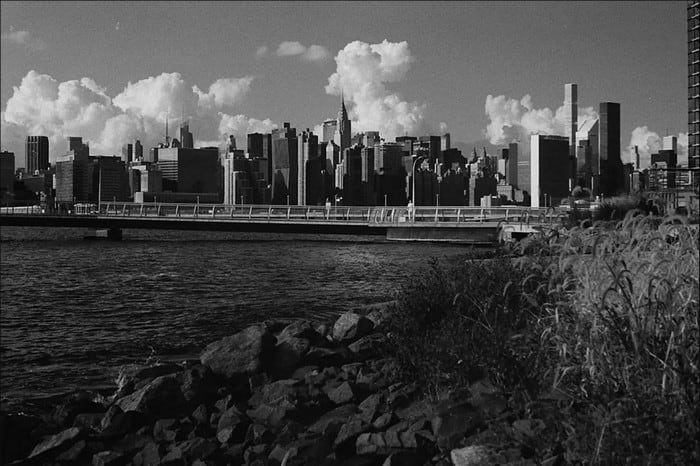
هل فاتتك التسعينيات وتريد تصوير مقطع فيديو بالأبيض والأسود؟ نحن سوف، مرشح رمادي يمكن أن يساعد في الحصول على فيديو التسعينيات. لا يشبه هذا الفلتر المرشح الآخر الذي يستخدم تباينًا وألوانًا عالية لأنه يستخدم مزيجًا من اللونين الأسود والأبيض لإضفاء أجواء التسعينيات.
3. مرشح الجمال
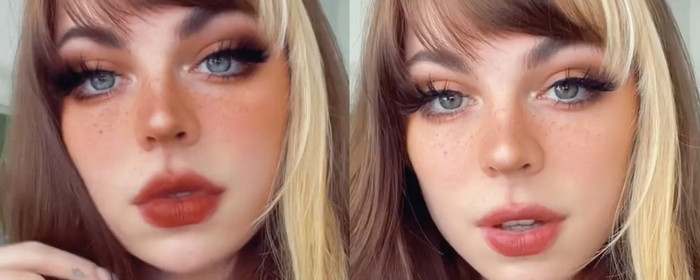
هل تريد تصوير مقاطع فيديو والحصول على مرشح فيديو لتنعيم البشرة؟ حسنًا ، يمكن أن يساعدك مرشح الجمال في تحسين صورتك بنفسك. باستخدام هذا الفلتر ، يمكنك رؤية العديد من الاختلافات بين التصوير الفوتوغرافي الأصلي والمعزز. يختار بعض المؤثرين والفنانين هذا الفلتر لتحسين أفلامهم وصورهم.
4. مرشح دافئ

يمكن لمرشح آخر أن يمنح الفيلم الخاص بك الدفء لمظهر شاحب وامتصاص قالب أزرق. مرشح دافئ يأخذ الفيديو الخاص بك إلى المستوى حيث يمكن أن تتحسن ألوان بشرتك حتى مع الظل الإلكتروني والخارجي. على الرغم من أنه يمتص الزهر الأزرق ، إلا أن بعض الزهر الأزرق الغامق لا يمتص جيدًا بواسطة هذا الفلتر. لكن هذا المرشح هو الأفضل إذا كنت تريد تصوير مقطع فيديو في السماء.
5. مرشح عادي

مرشح عادي يمكن أن يمنحك مرشحًا ناعمًا لمقطع فيديو قمت بتصويره. يوفر هذا المرشح حوافًا ناعمة وإضاءة أكثر في اللون مقارنة بالفيديو الخام. على الرغم من كونه مرشحًا ، إلا أن هذا ليس له تأثير كبير على الفيديو لأنه يحتفظ بالترقيات الأصلية ولكن مع ترقيات طفيفة. يعمل بشكل أفضل إذا كنت لا ترغب في إضافة الكثير من المرشحات إلى الفيديو الخاص بك وإبراز الفيديو الأصلي.
على الرغم من أننا لم نذكر جميع المرشحات ، فهذه هي أكثر المرشحات استخدامًا في أي تطبيق لتصفية الفيديو. ومع ذلك ، قد يختلف اسمهم في أدوات مختلفة ، لكن المظهر على مرشحهم سيكون هو نفسه.
الجزء 3. أفضل برنامج للتنزيل لإضافة مرشحات الفيديو على أي مقاطع فيديو أو مقاطع على نظامي التشغيل Windows و Mac
يمكنك الحصول على جميع المرشحات الأربعة والمزيد المذكورة أعلاه إذا قمت بتنزيل ملف محول الفيديو النهائي. يوفر هذا البرنامج الطريقة الأكثر فعالية لإضافة المرشحات على أي فيديو تلتقطه على أي جهاز مثل الكاميرات والهواتف ؛ حتى إذا كنت تستخدم DSLR ، يمكنك استخدام هذه الأداة لاستيراد المقطع وإضافة مرشح عليه. على عكس تطبيقات التصفية الأخرى ، فإن هذا التطبيق ليس الأفضل فقط للمبتدئين ؛ حتى لو كنت محترفًا ، يمكنك الاعتماد على هذه الأداة.
علاوة على ذلك ، إذا كنت ترغب في الحصول على أفضل محرر فيديو على نظامي التشغيل Windows و Mac ، لحسن الحظ ، يمكنك استخدام هذا. الآن ، إذا كنت ستضيف عامل تصفية فيديو ، فاتبع البرنامج التعليمي السهل المتابعة أدناه لإضافة عامل تصفية لأي فيديو بنجاح.
الخطوة 1. قم بتنزيل محرر الفيديو على سطح المكتب الخاص بك عن طريق النقر فوق زر التنزيل أدناه. بعد تنزيل الأداة ، يجب عليك تثبيتها باتباع عملية التثبيت وفتحها.
الخطوة 2. لإضافة الملف إلى محرر الفيديو ، انقر فوق الزر +. حدد ملف الفيديو في المجلد الذي سيظهر على شاشتك واضغط افتح لإضافته إلى قوائم انتظار التصفية.

الخطوه 3. ستظهر نافذة جديدة حيث يمكنك التعديل على شاشتك إذا قمت بالنقر فوق عصا سحرية زر. انقر تأثيرات وفلاتر في القسم العلوي ، انقر فوق الفلتر الذي تريد استخدامه ، واختبرهم جميعًا إذا كنت ترغب في ذلك ، ثم انقر فوق حسنا إذا كنت راضيًا عن الفلتر الذي حددته.
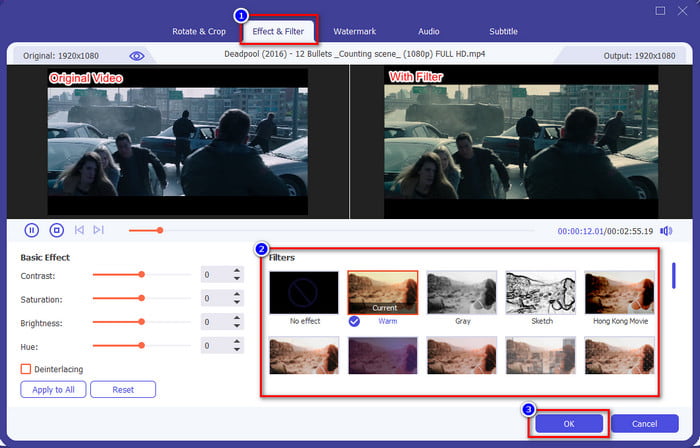
الخطوة 4. قم بتصدير الفيديو إلى المحرر بالنقر فوق تحويل جميع. انتظر عدة ثوانٍ لتنزيل ملف الفيديو على جهاز الكمبيوتر الخاص بك ، وفويلا ، بذلك ، لديك الآن أفضل فيديو تمت تصفيته بمساعدة أفضل محرر فيديو على نظامي التشغيل Windows و Mac.
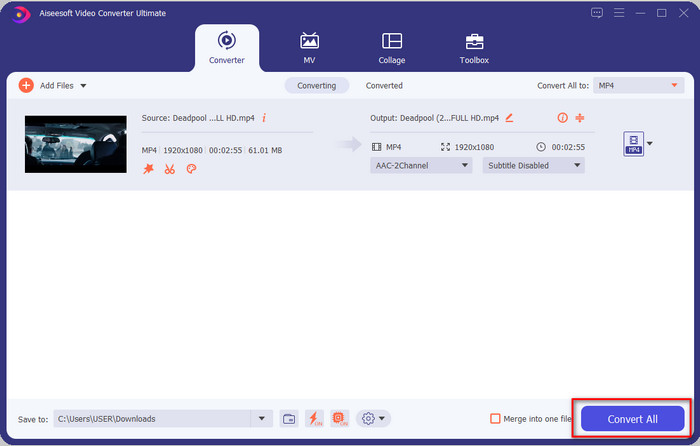
متعلق ب:
الجزء 4. أسئلة وأجوبة حول مرشحات الفيديو
هل من الآمن تنزيل تطبيق مرشح الفيديو؟
يعتمد ذلك على موقع الويب الذي تقوم بتنزيله منه. على الرغم من أنه من الآمن تنزيل محرر فيديو على الويب ، إلا أنك تحتاج إلى التأكد من أن موقع الويب الذي تزوره آمن. أو يمكن للبعض الآخر الحصول على بياناتك ومعلوماتك الخاصة.
هل المرشحات تقلل من جودة الفيديو؟
قد تتغير جودة الفيديو بسبب تأثيرات المرشح الذي تضيفه. لذلك ، إذا كنت تريد الاحتفاظ بدقة عالية الجودة ، فيجب أن تفكر في الفلتر الذي تستخدمه لأنه سيغير جودة الفيديو. ولكن إذا كنت تستخدم مرشحًا منقسمًا ، فسيؤثر ذلك على جودة الفيديو.
لماذا تغير التنسيق بعد إضافة الفلتر؟
التنسيق الذي تم تعيينه في الأداة التي تستخدمها هو التنسيق القياسي منذ البداية. لتجنب حدوث ذلك ، باستخدام Video Converter Ultimate ، يجب عليك اتباع الخطوات التالية Video Converter Ultimate. بعد إضافة الفلتر ، انتقل إلى تحويل الكل إلى وابحث عن التنسيق الأصلي ، انقر فوقه. اتبع الخطوة الأخيرة ، والآن يتم الاحتفاظ بالتنسيق الخاص بك مع الفلتر الذي تضيفه إلى الفيديو.
خاتمة
لقد تلقينا الآن تنويرًا حول عوامل تصفية الفيديو وأكثر المرشحات اختيارًا. الآن وقد أوضحنا بالفعل ما هو والفلاتر التي يمكنك استخدامها ، فقد حان الوقت لتنزيل ملف محول الفيديو النهائي لإضافة فلتر إلى الفيديو الخاص بك وجعله يبدو رائعًا. يمكن أن تساعدك هذه الأداة ليس فقط في إضافة عوامل تصفية إلى الفيديو الخاص بك ولكن أيضًا في تعديله بطريقة غير معقدة. يمكنك الحصول على هذه الأداة الرائعة بالنقر فوق زر التنزيل وشرائها للاستمتاع بالميزات الكاملة التي توفرها هذه الأداة.



 محول الفيديو النهائي
محول الفيديو النهائي مسجل الشاشة
مسجل الشاشة


